系统U盘安装教程:轻松学会使用U盘安装操作系统
 发布于2025-03-23 阅读(0)
发布于2025-03-23 阅读(0)
扫一扫,手机访问
简介:在现代社会,电脑已经成为人们生活中不可或缺的工具。然而,有时我们需要重新安装操作系统,以提高电脑的性能或解决一些问题。而使用U盘安装操作系统是一种方便快捷的方法。本文将为大家介绍系统U盘安装教程,帮助大家轻松学会使用U盘安装操作系统。

工具原料:
系统版本:Windows 10
品牌型号:HP Pavilion 15
软件版本:Rufus 3.11
一、准备U盘和操作系统镜像文件
1、首先,我们需要一根空白的U盘,容量要足够大以容纳操作系统镜像文件。
2、然后,我们需要下载所需的操作系统镜像文件,可以从官方网站或其他可信来源获取。
3、将U盘插入电脑,确保U盘已经格式化并且没有重要数据。
二、使用Rufus制作系统U盘
1、打开Rufus软件,并选择U盘作为目标设备。
2、在"引导选择"中,选择"MBR"作为分区方案,并选择"BIOS或UEFI-CSM"作为目标系统类型。
3、在"文件系统"中,选择"NTFS"作为文件系统类型。
4、点击"启动"按钮,等待Rufus将操作系统镜像文件写入U盘。
三、设置电脑启动顺序
1、重启电脑,并进入BIOS设置界面。
2、在"启动"选项中,将U盘设备移动到第一位,以确保电脑从U盘启动。
3、保存设置并退出BIOS界面。
四、使用U盘安装操作系统
1、重新启动电脑,系统将从U盘启动。
2、按照屏幕提示,选择语言、时区和键盘布局等设置。
3、选择"自定义安装"选项,并按照提示完成操作系统的安装过程。
总结:通过本文的系统U盘安装教程,我们可以轻松学会使用U盘安装操作系统。这种方法方便快捷,适用于各种品牌和型号的电脑。希望本文对大家有所帮助,让我们的电脑使用更加顺畅!
上一篇:edius移动轨道位置的简单方法
产品推荐
-

售后无忧
立即购买>- DAEMON Tools Lite 10【序列号终身授权 + 中文版 + Win】
-
¥150.00
office旗舰店
-

售后无忧
立即购买>- DAEMON Tools Ultra 5【序列号终身授权 + 中文版 + Win】
-
¥198.00
office旗舰店
-

售后无忧
立即购买>- DAEMON Tools Pro 8【序列号终身授权 + 中文版 + Win】
-
¥189.00
office旗舰店
-

售后无忧
立即购买>- CorelDRAW X8 简体中文【标准版 + Win】
-
¥1788.00
office旗舰店
-
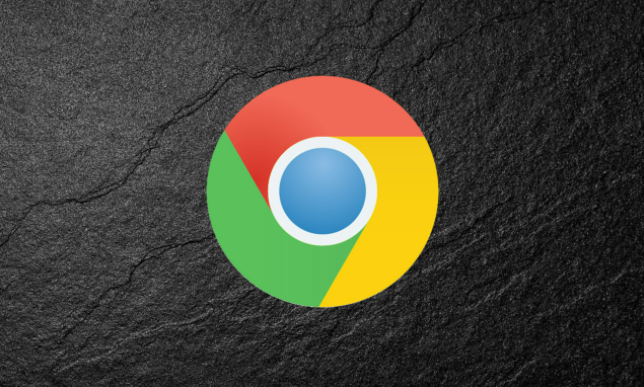 正版软件
正版软件
- chrome怎么禁止访问一个网站
- chrome怎么禁止访问一个网站?chrome浏览器是如今最受欢迎的网络浏览器之一,这款浏览器界面简约清爽,功能十分强大,不少用户喜欢使用chrome访问各类网页,不过在访问网页的时候我们需要注意信息安全,我们可以将一些不安全的网站直接屏蔽掉,那么具体要如何操作呢。本篇文章就给大家详细介绍chrome禁止访问特定网站操作技巧,感兴趣的朋友千万不要错过了。chrome禁止访问特定网站操作技巧1、打开Google浏览器,点击右上角的“三点”图标,如下图所示。2、之后点击”设置“选项,如下图所示。3、打开设置之
- 12分钟前 Chrome 禁止访问 0
-
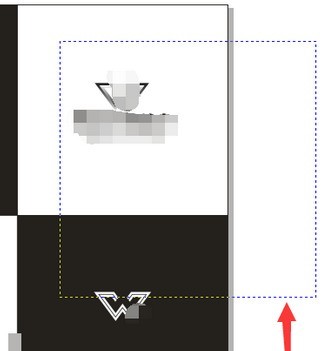 正版软件
正版软件
- CorelDraw X4中文件指定区域导出为图片格式的操作流程
- 首先我们需要使用鼠标点击一下选择工具,然后拖动选择一个需要导出来的区域,如图所示,不要有遗漏的部分。接着我们点击文件----导出命令,快捷键Ctrl+E这时我们选择需要导出的图片格式,一般常用的是PNG或者是jpg都是可以的。最关键的一点,一定要勾选导出命令下发的【只是选定的】命令。最后一步我们调整图片的质量点击确定就可以在保存的路径查看单独导出保存的
- 22分钟前 0
-
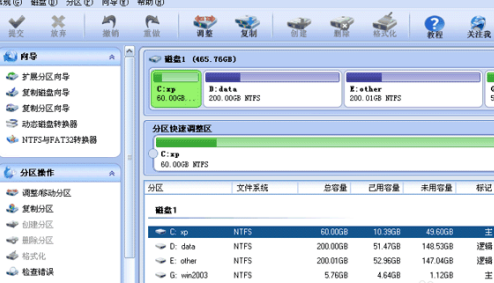 正版软件
正版软件
- 分区助手怎么减小分区大小-分区助手减小分区大小的方法
- 你们是不是也在使用分区助手软件,那么你们知道分区助手怎么减小分区大小吗?下文小编就为各位带来了分区助手减小分区大小的方法,让我们一同来下文看看吧。下载免费的分区助手,并完成安装后运行。在主界面上,您会注意到C盘有60GB的空间,D盘有200GB的空间。通过该助手,您可以压缩C盘至40GB,并将释放出的空间重新分配给D盘,使其达到约220GB的空间。在这一步,你需要缩小C盘的大小。首先,选中C盘,然后将鼠标移动到“分区快速调整区”的最右端。当鼠标指针变成双向箭头时,点击圆形手柄并向左拖动鼠标,将这个分区缩小
- 37分钟前 减小 分区助手 0
-
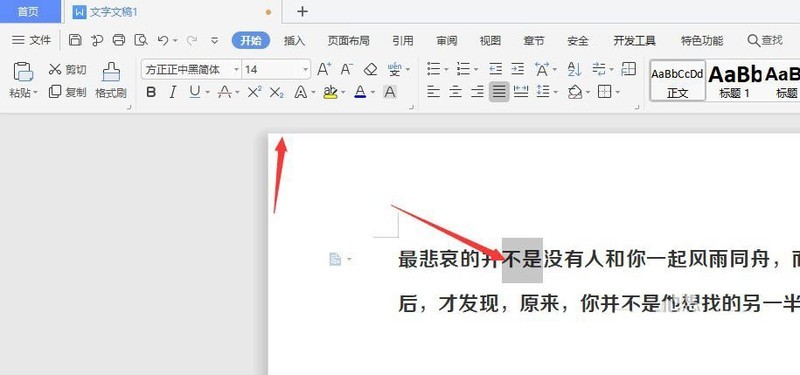 正版软件
正版软件
- WPS文字怎么添加虚线描边效果_WPS文字添加虚线描边效果详细方法
- 首先在文档中选中需要添加修饰的文字,调整文字字体等属性然后找到最右侧栏中的对象属性,将其打开接着选择如图的轮廓选项随后在下方选择实线或渐变线样式,选择添加轮廓颜色之后找到下方的端点类型栏,下拉属性中即可选择需要的虚线样式最后选择应用到文字中,调整虚线宽度,得到如图的文字虚线描边效果
- 52分钟前 0
-
 正版软件
正版软件
- 爱奇艺万能播放器怎么更改界面语言 爱奇艺万能播放器更改界面语言的方法
- 第一步:首先打开爱奇艺万能播放器。第二步:进入软件主界面,点击左上角菜单。第三步:选择设置。第四步:进入设置,选择常规。第五步:找到界面语言。第六步:更改选项。第七步:最后点击确定即可。
- 1小时前 14:00 0
最新发布
相关推荐
热门关注
-

- Xshell 6 简体中文
- ¥899.00-¥1149.00
-

- DaVinci Resolve Studio 16 简体中文
- ¥2550.00-¥2550.00
-

- Camtasia 2019 简体中文
- ¥689.00-¥689.00
-

- Luminar 3 简体中文
- ¥288.00-¥288.00
-

- Apowersoft 录屏王 简体中文
- ¥129.00-¥339.00








